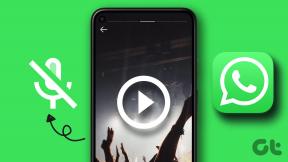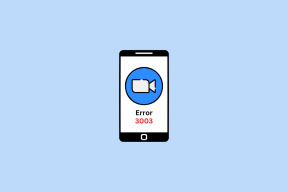10 correzioni per WhatsApp Impossibile ripristinare l'errore della cronologia chat – TechCult
Varie / / May 08, 2023
Hai installato WhatsApp su un nuovo dispositivo, ma sei arrabbiato perché non riesci a visualizzare le tue vecchie chat con amici e familiari? Questo può accadere anche se hai reinstallato WhatsApp sul tuo dispositivo. Tuttavia, non preoccuparti perché abbiamo una guida utile per risolvere questo problema di WhatsApp non è stato possibile ripristinare la cronologia chat sul tuo telefono Android.
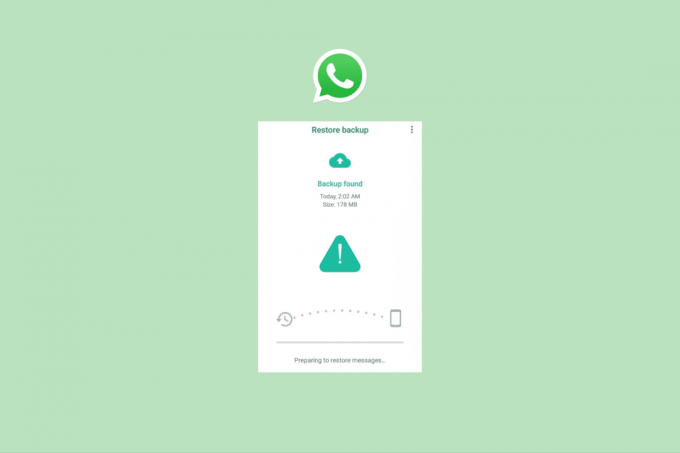
Sommario
10 semplici modi per risolvere WhatsApp Impossibile ripristinare l'errore della cronologia chat
C'era una volta un tempo in cui le persone usavano la loro app di messaggistica predefinita solo per parlare con gli altri tramite chat. Ma dopo che WhatsApp è entrato nel mercato, il metodo di condivisione dei sentimenti tramite testo è cambiato. Tuttavia, a volte le persone devono disinstallare WhatsApp per molte ragioni. Tuttavia, quando reinstallano e tentano di recuperare i dati, le persone hanno riscontrato diversi problemi come; non è stato possibile ripristinare la cronologia chat su WhatsApp. Se stai affrontando lo stesso problema e desideri conoscere una soluzione per risolvere il problema di WhatsApp non è stato possibile ripristinare la cronologia chat sul dispositivo Android, ti consigliamo di leggere l'articolo fino alla fine.
Risposta rapida
Prova ad aggiornare WhatsApp se stai utilizzando una versione obsoleta. Inoltre devi assicurarti di selezionare l'account Google in cui hai eseguito il backup delle chat precedenti. Puoi anche provare a reinstallare WhatsApp seguendo questi passaggi:
1. Lancio Play Store app e cerca WhatsApp.
2. Tocca Disinstalla opzione.
3. Conferma selezionando Disinstalla di nuovo e attendi che l'app venga rimossa dal tuo dispositivo.
4. Quindi, tocca Installare opzione.
5. Infine apri WhatsApp e seleziona l'account in cui hai archiviato il backup delle chat.
Motivi per cui WhatsApp non è riuscito a ripristinare la cronologia chat su Android
Potrebbero esserci diversi motivi per cui non è possibile ripristinare la cronologia della chat. Alcuni degli esempi sono,
- Non utilizzare lo stesso account di archiviazione cloud
- Spazio di archiviazione insufficiente
- Utilizzo di iPhone per ripristinare i dati del telefono Android
- App obsoleta
- Dispositivo obsoleto
- Non è disponibile alcun backup
- Server inattivi
- Scarsa connessione a Internet
Abbiamo incluso le soluzioni per tutti i problemi sopra menzionati. Li conosceremo uno per uno, ma prima dobbiamo capire come eseguire correttamente il backup dei dati.
Nota: Abbiamo usato Moto G71 5G per averti mostrato i passaggi È possibile che il processo sia diverso sul tuo dispositivo poiché le impostazioni dei dispositivi Android possono variare a seconda dei diversi produttori.
Come eseguire correttamente il backup dei dati di WhatsApp
Prima di iniziare a dirti i metodi per risolvere questo errore di WhatsApp non è stato possibile ripristinare la cronologia chat su Android, dovresti sapere come eseguirne correttamente il backup. Ecco i passaggi che puoi seguire,
1. Aprire WhatsApp e tocca il icona di tre puntini.
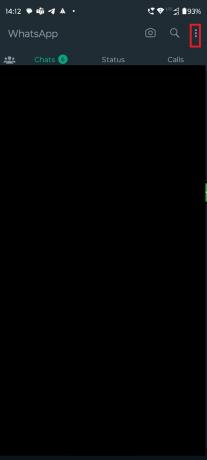
2. Selezionare Impostazioni.

3. Tocca Chat.

4. Selezionare Backup della chat.

5. Tocca Backup.

Ora WhatsApp eseguirà il backup dei file. Un suggerimento per te, usa una rete Wi-Fi quando esegui il backup dei tuoi file. Poiché può consumare molti dei tuoi dati.
Non importa se sei un'azienda o un normale utente di WhatsApp, la cronologia della chat e i file multimediali in WhatsApp hanno un valore inestimabile. Ma a volte cancelliamo per errore la nostra preziosa cronologia chat. Quindi, se sei preoccupato per la perdita di dati e ora ti stai chiedendo come recuperare i tuoi dati, allora senza perdere altro tempo esploriamo i metodi.
Metodo 1: passaggi di base per la risoluzione dei problemi
Innanzitutto, esplora alcuni metodi di risoluzione dei problemi di base che possono aiutarti a risolvere il problema senza fare molto lavoro.
1A. Risoluzione dei problemi relativi alla connessione di rete
Per scaricare il file di backup, è necessario disporre di una connessione Internet stabile. Se stai riscontrando un problema con Internet più lento, è possibile che il processo di download del backup non sia riuscito. Tuttavia, risolverlo è davvero facile. O puoi utilizzare un altro fornitore di servizi oppure puoi aumentare la velocità di Internet di quello attuale. Se vuoi aumentare la velocità di Internet del tuo attuale provider, dai un'occhiata a questo articolo, Connessione Internet lenta? 10 modi per velocizzare Internet!

1B. Attendi il tempo di attività del server
Se i server sono inattivi, potresti non essere in grado di scaricare il file di backup. È possibile che i server di WhatsApp o del tuo fornitore di servizi cloud siano inattivi. In tal caso, dovresti attendere che il team risolva il problema, quindi riprovare il backup.
Nota: Se vuoi sapere come verificare se i server sono inattivi o meno, puoi utilizzare un servizio come Rilevatore di down per capire se il problema riguarda davvero il server.

1C. Riavvia il dispositivo
Quando il dispositivo è stato aperto per un po' di tempo, può archiviare file di cache e questi file di cache possono interferire con le app. Per eliminare questi file, puoi riavviare il telefono. Dopo che il dispositivo è stato riavviato, apri di nuovo l'app e verifica se WhatsApp non è riuscito a ripristinare la cronologia chat su Android. Il problema è stato risolto.
1. premi il Pulsante di accensione per alcuni minuti.
2. Selezionare Ricomincia opzione.

3. Attendi il completamento del processo e prova a scaricare nuovamente il backup.
1D. Effettua il backup delle chat di WhatsApp
È possibile che durante il backup dei file sia stato annullato a metà e il processo non sia stato completato. In tal caso, non sarai in grado di ottenere tutti i tuoi dati. Ti consigliamo di eseguire correttamente il backup seguendo i passaggi che abbiamo già condiviso sopra.
Metodo 2: accedere nuovamente al servizio cloud
È possibile che a causa di qualche malfunzionamento nel backlog non sia possibile installare il backup dal servizio cloud. In questo caso, puoi disconnetterti e tutti i dati del backlog verranno eliminati. Quindi accedi di nuovo. Ora apri di nuovo WhatsApp, quindi scarica il file di backup. Se non viene scaricato, prova il metodo successivo.
Metodo 3: aggiorna WhatsApp
Se stai tentando di scaricare il backup su un WhatsApp obsoleto, ciò può creare tali errori. Installa l'ultima versione dell'app dal Google Play Store, seguendo i passaggi seguenti,
1. Aprire Google Play Store e tocca immagine del profilo.
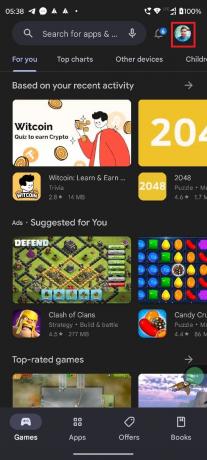
2. Selezionare Gestisci app e dispositivo.
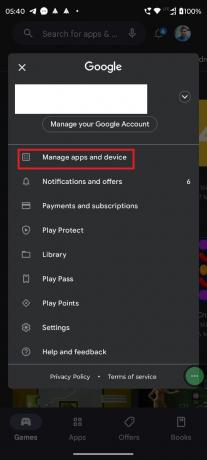
3. Tocca Aggiorna tutto.

Questo metodo ti aiuterà ad aggiornare sia WhatsApp che il servizio cloud sul tuo telefono.
Leggi anche:Descrizione dell'implementazione di WhatsApp per i messaggi inoltrati
Metodo 4: Cancella spazio di archiviazione
Se la dimensione del backup è superiore allo spazio di archiviazione disponibile sul dispositivo, ciò può creare problemi come questo. Per risolverlo, devi solo liberare il tuo spazio di archiviazione eliminando i file non necessari. Puoi leggere il nostro articolo, Come liberare la memoria interna su un telefono Android, per ulteriori dettagli.

Metodo 5: utilizzare lo stesso account di archiviazione cloud
Se hai eseguito il backup dei file su un altro archivio cloud, ad esempio Dropbox, e ora stai tentando di eseguire il backup dei dati da Google Drive, non è possibile. L'altro caso probabile è che hai eseguito il backup dei tuoi file in un account Gmail e ora stai provando a scaricare il backup dall'altro, quindi anche questo non è possibile. Sebbene questo possa sembrare un dettaglio insignificante, può essere il vero colpevole che sta causando il problema. Pertanto, ti consigliamo di assicurarti di utilizzare lo stesso account di archiviazione cloud.
Metodo 6: cancella la cache di WhatsApp
Svuotare la cache di WhatsApp e della tua applicazione Cloud è importante. Questi file di cache possono interferire con le app e causare malfunzionamenti. Pertanto, ti consigliamo di cancellare questi file temporanei di volta in volta. Dai un'occhiata a questo post sul blog per maggiori dettagli, Come cancellare la cache su un telefono Android.

Leggi anche:Puoi recuperare le foto cancellate su WhatsApp?
Metodo 7: Aggiorna dispositivo
Gli aggiornamenti sono essenziali per il tuo dispositivo, non solo per le nuove funzionalità, ma includono anche alcune correzioni di bug. Pertanto, ti consigliamo di installarli ogni volta che il tuo marchio ne fornisce uno per il numero di modello del tuo telefono. Dai un'occhiata a questo articolo dettagliato per i passaggi, 3 modi per controllare gli aggiornamenti sul tuo telefono Android.

Metodo 8: reinstalla WhatsApp
Quando l'aggiornamento o la cancellazione della cache non funziona, è necessario reinstallare l'app, poiché eliminerà tutti i file, inclusi quelli danneggiati. In questo caso devi reinstallare sia WhatsApp che la tua applicazione cloud.
1. Tenere il Icona WhatsApp e tocca il io pulsante.

2. Rubinetto Disinstalla.

3. Tocca OK.
Nota: Puoi spuntare la casella accanto Mantieni (la tua dimensione dei dati) dei dati dell'appe non sarà necessario eseguire il backup dei file. Ogni volta che installerai nuovamente WhatsApp, tutte le tue chat verranno ripristinate automaticamente.

4. Aprire Google Play Store e cercare WhatsApp.

5. Tocca Installare accanto a WhatsApp.
6. Dopo aver installato l'app, tocca su Aprire.
7. Registrazione con il tuo numero di telefono e scegli il tuo account Google dove hai eseguito il backup delle chat.
Segui gli stessi passaggi per la tua applicazione cloud e reinstallala di nuovo.
Metodo 9: download da backup locale
È possibile che tu abbia dimenticato di caricare il file di backup nel tuo archivio cloud. Quindi non è possibile scaricare i dati da lì perché non c'è nessun file da ripristinare! Ma non devi essere ansioso, poiché WhatsApp per impostazione predefinita esegue il backup dei tuoi file localmente.
1. Aprire Gestore file, quindi toccare Android > media > com.whatsapp > WhatsApp > Database.
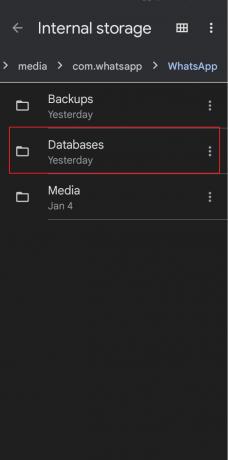
2. Rinominare i file desiderati da msgstore-AAAA-MM-GG.1.db.crypt14 A msgstore.db.crypt14.
3. Reinstalla WhatsApp Come mostrato in Metodo 8.
4. Dopo aver installato nuovamente WhatsApp sul tuo dispositivo, apri l'applicazione. Tocca il RISTABILIRE opzione.
Leggi anche:13 modi per risolvere il problema della fotocamera di WhatsApp
Metodo 10: contatta l'assistenza di WhatsApp
Se nessuno dei metodi sopra menzionati funziona, non c'è altro modo che contattare l'assistenza clienti. Puoi contattare il team di WhatsApp tramite il loro account Twitter ufficiale, O pagina di supporto. Se il team dice, da parte di WhatsApp, non ci sono problemi. Quindi contatta il tuo rispettivo servizio di cloud storage.

Come evitare che accada
Cosa succede se non si dispone di alcun backup nell'archivio cloud? Quindi non è possibile ripristinare i dati di backup, poiché non ci sono dati. Se non vuoi che ciò accada, puoi fare due cose,
- Seleziona la casella di spunta quando disinstalli l'app, come abbiamo discusso in precedenza.
- Attiva il backup automatico.
Per attivare il backup automatico, puoi seguire i passaggi sopra menzionati.
Nota: dovresti sempre eseguire il backup dei tuoi file solo in Wi-Fi. Poiché questo processo può consumare molti dei tuoi dati.
Speriamo che dopo aver letto l'articolo, il tuo problema, come la correzione non è riuscita a ripristinare la cronologia della chat in WhatsApp, ora è risolto. Se hai ancora domande, non dimenticare di menzionarle nella sezione dei commenti e il nostro team di esperti le risolverà. Puoi anche suggerirci un nuovo argomento nella sezione dei commenti e cercheremo di scrivere un articolo dedicato a questo. Salva il nostro sito come segnalibro per riferimenti futuri. Grazie per aver letto.
Elon è uno scrittore di tecnologia presso TechCult. Scrive guide pratiche da circa 6 anni e ha trattato molti argomenti. Ama trattare argomenti relativi a Windows, Android e gli ultimi trucchi e suggerimenti.